A kamera dioptriája:mi ez, és hogyan használhatod?
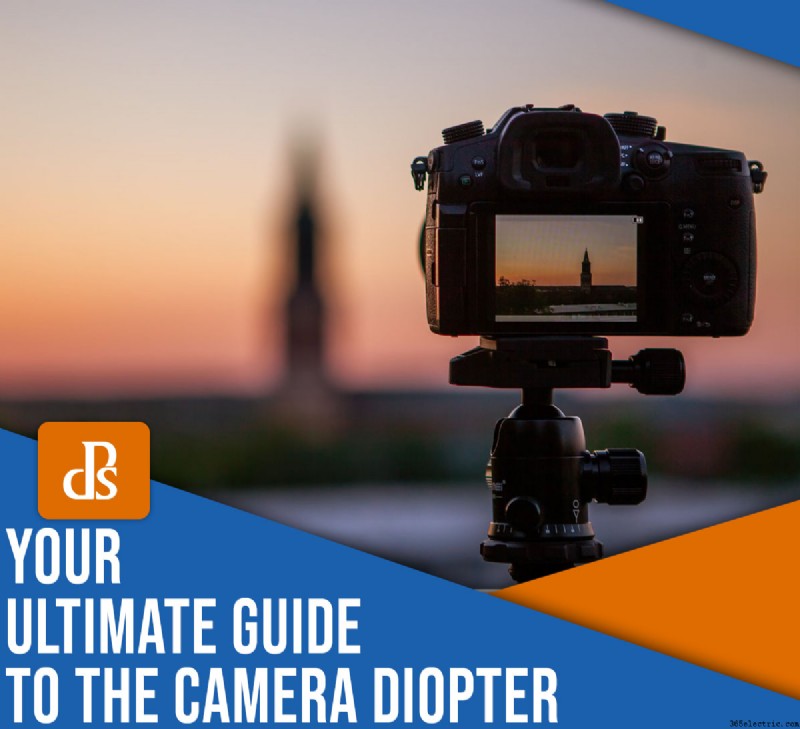
Előfordult már, hogy a fényképezőgépe keresőjén keresztül csak elmosódott képet fedezett fel? Ha igen, akkor valószínűleg rosszul van beállítva a fényképezőgép dioptriája. Szerencsére könnyen javítható.
Ebben a cikkben elmagyarázom, hogyan állíthatja vissza a fényképezőgép dioptriáját úgy, hogy a keresője mindig élesen néz ki. Azt is elmagyarázom, hogyan használhatja a dioptriát szemüveg vagy kontaktus nélküli fényképezéshez. (Így soha nem kell attól tartanod, hogy a rossz látás tönkreteszi a fotózást!)
Ugorjunk bele.
Mi az a kamera dioptria?
A dioptria vezérli a lencserendszert a fényképezőgép keresőjében, és lehetővé teszi, hogy a kereső fókuszát a szeméhez igazítsa.
A rosszul fókuszált keresőkép – megfelelő dioptriabeállítás nélkül – így fog kinézni:

De állítsa be a dioptriát, és valami hasonlót fog látni:
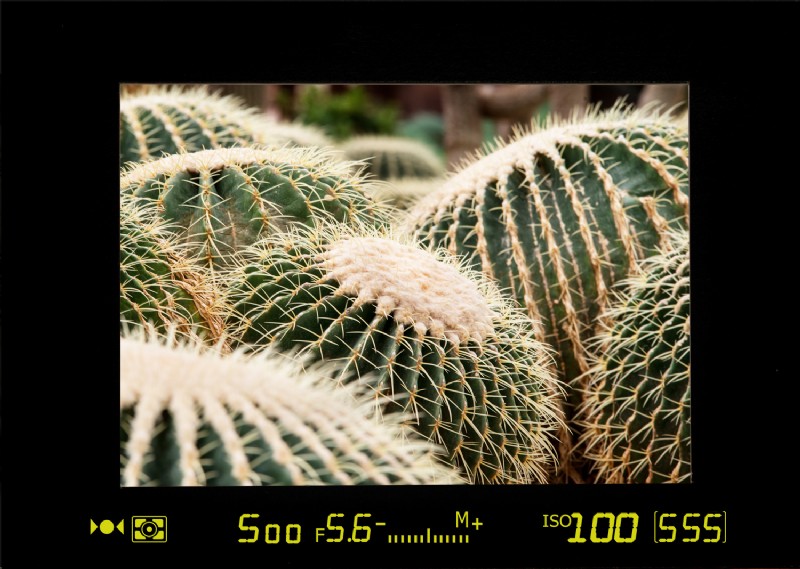
Vegye figyelembe, hogy a legtöbb DSLR és tükör nélküli fényképezőgép dioptriát kínál. A dioptriaszabályzót általában a kereső bal vagy jobb oldalán találja.
Vegye figyelembe azt is, hogy a dioptria nem befolyásolja a fényképek tényleges élességét; csak a kereső élességét befolyásolja. Más szóval, az elmosódott kereső nem jelenti a homályos képet.
Miért hasznos a dioptria?
A kamera dioptriája lehetővé teszi, hogy a lehető legélesebb képet lássa – így gondosan kiválaszthatja a fókuszpontokat, megkomponálhatja a jeleneteket, és elemezheti a téma részleteit.

Végül is, ha egy elmosódott jelenetet néz a keresőn keresztül, hogyan számíthat jó felvételre? Nem fogja tudni pontosan átélni a jelenetet, mert az elmosódás akadályozza!
Ha szemüveget visel, a dioptria beállítás nagy segítséget jelenthet. Használhatja rossz látása javítására; így szemüveg nélkül is lőhet. Vagy ha néha szemüveggel dolgozik, néha pedig anélkül, minden fotózás előtt beállíthatja a keresőt, hogy tiszta képet lásson.
Mindig megdöbbent azoknak a diákoknak a száma, akik azt mondják, soha nem látnak semmi éleset a keresőjükön keresztül. Megmutatom nekik a dioptriát, és miután elvégezték a gyors beállítást, gyakran meglepődnek azon, hogy milyen élesen jelenik meg a kereső!
Honnan tudja, hogy a dioptriáját módosítani kell?

Ha átnéz a keresőn, és rendkívül éles képet lát, akkor a dioptria megfelelően van beállítva, és békén hagyható.
Ha azonban átnéz a keresőn, és elmosódást észlel – akár egy kicsit is elmosódás – akkor kövesse az alább ismertetett beállítási lépéseket.
Profi tipp:Amikor a keresőt értékeli, próbálja meg a kamerát egy olyan jelenetre irányítani, amely sok részletet tartalmaz, például egy posztert vagy egy könyvet. Ha nehezen olvassa el a szavakat vagy a finom vonalakat, az azt jelzi, hogy dioptria-beállításra van szüksége.
(Megtekintheti a keresőben található információkat és útmutatókat is, például az expozíciós sávot és a zársebesség számokat. Ezeknek élesnek kell lenniük; ha nem látja őket tisztán, a dioptriát vissza kell állítani.)
A kamera dioptriájának beállítása:lépésről lépésre
A dioptria beállítása gyors és egyszerű. Csak kövesse az alábbi lépéseket:
1. lépés:Keresse meg a dioptriavezérlőt
A dioptria általában egy kis kerék vagy csúszka a fényképezőgép keresőjének közelében:

A legtöbbet + és – jelekkel látják el.
2. lépés:Helyezze a fényképezőgépet állványra
Győződjön meg róla, hogy objektívet csatlakoztat a fényképezőgépéhez – ideális esetben éles objektívet, amely viszonylag közel tud fókuszálni.
Ezután rögzítse a kamerát egy erős állványra. Helyezze a beállítást egy sima, megfelelő részletességű és jó kontrasztú jelenet elé, például egy könyvespolc, egy óra vagy egy téglafal elé.
3. lépés:Fókuszálja az objektívet
Az objektív autofókuszával fókuszáljon a jelenetre.
(Ha manuális élességállítású objektívet használ, ez rendben van, de fokozottan ügyelnie kell a pontos élességállításra.)
Készítsen próbafelvételt, majd nagyítsa ki a részleteket az LCD-n. Győződjön meg róla, hogy az eredmények élesek. (Ha tükör nélküli kamerája van, meg tudja nézni a képet a keresőn keresztül, de nem csináld ezt! Ellenőrizze a pontos fókuszálást anélkül, hogy átnézne az EVF-en.)

4. lépés:Állítsa be a dioptriát
Nézz át a keresőn. Ezután kezdje el forgatni a dioptria kereket, vagy mozgassa a csúszkát.
A kép élesebb vagy lágyabb lehet. Azt javaslom, hogy addig nyomogassa a dioptria beállítását, amíg a kereső rendkívül homályosnak tűnik; majd hozza vissza a dioptriát amíg tapadáséles képet nem lát. (Nyugodtan tolja előre-hátra, amíg a kereső olyan éles nem lesz, amennyire csak tudja.)
Megjegyzés:Ha a keresőben megjelenő információk élesnek tűnnek, de a kép soha nem válik teljesen élesre, akkor más probléma van. Lehet, hogy rosszul fókuszált, ebben az esetben meg kell ismételnie az előző lépést. Alternatív megoldásként puha lencsét vagy olyan objektívet használ, amely nem tud ilyen távolságra fókuszálni; próbáljon objektívet váltani és/vagy biztonsági másolatot készíteni, és ellenőrizze, hogy ez megoldja-e a problémát.
5. lépés:Ismételje meg szükség szerint
Ha mindig szemüveggel vagy kontaktussal fényképez, viselje a dioptria beállításakor; ha először beállítja a dioptriát, majd majd Ha felveszi a szemüvegét vagy az érintkezőket, úgy érezheti, hogy a kereső erősen túlkorrigált.

Természetesen, ha inkább nélkül fotóz a szemüveget vagy az érintkezőket – még ha más helyzetben is viseli – távolítsa el őket a dioptria beállítása előtt. A dioptria képes kompenzálni a rossz látást, de csak akkor, ha a szeméhez állítja.
Végül, ha néha szemüveggel vagy kontaktussal, néha pedig anélkül fényképez, egyszerűen állítsa vissza a dioptriát minden új fotózás előtt. Csak néhány pillanatot vesz igénybe, és így biztos lehet benne, hogy a lehető legélesebb fotókat készíti!
A kamera dioptriája:végső szavak
A kamera dioptriája nem bonyolult, és a dioptria beállítása egyszerű. Mégis hatalmas lehet különbséget tesz a fotózásban – és a fényképezés élvezetében –, ezért ne féljen időnként újraindítani!
